Как почистить озу на Андроид?
Как освободить оперативную память на Андроиде
Знание о том, как можно очистить оперативную память на устройстве с Андроидом, позволяет вдохнуть новую жизнь в работу смартфона или планшета. Досадные зависания системы, вылеты функционирующих приложений не дают в полной мере использовать потенциал устройства.
Андроид широко распространен среди пользователей мобильных устройств. Эта бесплатная ОС зарекомендовала себя с хорошей стороны, она позволяет с помощью ограниченных ресурсов смартфона получать доступ к широкому функционалу приложений, многие из которых раньше удавалось запустить лишь на мощных персональных компьютерах. К тому же входной порог для разработчика настолько низкий, что приложения для него зачастую разрабатывают коллективы из 1-2 человек. Поэтому количество доступных программ для данной системы составляет сотни тысяч.
Подобрать что-то полезное для себя и сразу же закачать в телефон может каждый пользователь. Однако в этом и кроется недостаток платформы, ведь раз контроль качества отсутствует, то заведомо глючные и неработоспособные программы все равно попадают на площадки дистрибуции, а далее и конечным пользователям.
Работа таких программ может зачастую очень сильно грузить как процессор, так и память телефона, существенно ухудшая его работоспособность. Поэтому пользователям приходится самостоятельно заниматься оптимизацией работы своих устройств, этим они платят за приобретение бесплатных или дешевых приложений.
Способы очистки памяти
- Встроенный функционал устройства позволяет почистить ненужные приложения в ручном режиме, если при выходе они не закрываются, а сворачиваются в трей. В системных настройках есть раздел «Диспетчер приложений», в котором содержится список активных программ. Чтобы вручную остановить их работу, нужно выбрать пункт списка и нажать на кнопку «Остановить». Данное действие отключит программу, убрав из оперативной памяти, шкала заполнения которой представлена внизу.
- Если вручную чистить память неудобно, можно воспользоваться встроенной утилитой очистки. Данное приложение содержится в списке штатных программ телефона и называется «Очистка» или «Clean». После запуска оно автоматически закрывает все лишние приложения. Однако закрытию подлежат лишь приложения, которые посчитал лишними производитель телефона. Поэтому применение данной утилиты не всегда существенно увеличивает работоспособность.
- Более радикальным вариантом того, как можно очистить ОЗУ на своем Андроиде, является установка стороннего приложения, например, Clean Master либо Advanced Task Killer. Их особенностью является то, что после запуска они самостоятельно отслеживают активность внутренней среды телефона и принудительно закрывают те приложения, которые по какой-то причине не хотят сами закрываться. Но помимо столь очевидного плюса, эти программы имеют и свои минусы, ведь, работая в режиме слежения, они сами потребляют ресурсы как процессора, так и оперативной памяти. И зачастую полезный эффект таких программ полностью нивелируется их собственной прожорливостью.
Польза и вред процесса
После разбора вариантов, как освободить оперативную память, для многих остается не до конца понятным, насколько большую пользу это может принести. С одной стороны, освобождаем занятые мегабайты. С другой, тратим ресурсы на их освобождение.
Нужно сказать, что многое зависит от самого телефона. В моделях с ОЗУ менее 1 Гб существенного прироста производительности пользователь ощутить не сможет. Если же память 2 Гб и более, то возможен некоторый прирост, но все сугубо индивидуально.
Общее правило, которое действует всегда: не загружать систему изначально большим количеством задач, а также использовать хорошо оптимизированные приложения, пользуясь статистикой отзывов и просматривая, сколько раз уже была скачана другими пользователями данная программа. Это позволит избежать последующих проблем с падением производительности.
Похожие статьи
androidkak.ru
Как освободить оперативную память (ОЗУ) на Android
Оперативной памяти много не бывает и это утверждение чувствуют на себе даже владельцы мобильных устройств под управлением операционной системы Андроид с установленными 3 и более Гб ОЗУ. Те же, кто использует менее производительные девайсы с 1-2 Гб оперативной памяти начинают замечать замедление работы практически сразу после начала активного использования устройства. Причина проблемы быстрого расходования оперативной памяти заключается в том, что практически любое запущенное приложение остается полностью или частично в ОЗУ, даже если вы выходите из него. Так, запустив проверку почты, мессенджер, браузер или игру, вы занимаете этими приложениями оперативную память. Сделано это для того, чтобы ускорить последующие запуски приложений, сделать более быстрым переключения между ними. Но на практике часто происходит наоборот, поэтому даже мощные смартфоны и планшеты при активном использовании начинают работать все медленнее. При этом, очистить память не получится даже перезагрузкой или выключением устройства, поскольку часть ОЗУ заполняется вновь данными ранее запущенных приложений. Рассмотрим несколько вариантов решения этой проблемы и ускорения работы устройства. Сразу нужно предупредить, что выбранные действия придется повторять всякий раз, когда устройство замедляет свою работу.
Причина проблемы быстрого расходования оперативной памяти заключается в том, что практически любое запущенное приложение остается полностью или частично в ОЗУ, даже если вы выходите из него. Так, запустив проверку почты, мессенджер, браузер или игру, вы занимаете этими приложениями оперативную память. Сделано это для того, чтобы ускорить последующие запуски приложений, сделать более быстрым переключения между ними. Но на практике часто происходит наоборот, поэтому даже мощные смартфоны и планшеты при активном использовании начинают работать все медленнее. При этом, очистить память не получится даже перезагрузкой или выключением устройства, поскольку часть ОЗУ заполняется вновь данными ранее запущенных приложений. Рассмотрим несколько вариантов решения этой проблемы и ускорения работы устройства. Сразу нужно предупредить, что выбранные действия придется повторять всякий раз, когда устройство замедляет свою работу.
Очистка ОЗУ от ненужных приложения в Андроид
Первый и самый простой способ очистки ОЗУ от уже якобы закрытых программ, это использование менеджера приложений. Он появился в пятом Андроиде, вызывается в разных устройствах по-разному, например, удержанием кнопки «Домой», тапом по «Меню» на главном экране или настраиваемой кнопкой. После запуска менеджера пользователь видит на экране образы экранов ранее открытых приложений. Очистка памяти в этом случае может производиться:

Встроенная утилита Android 7.0 и выше
Начиная с 7-ой версии Андроид, в системе появилось дополнительное приложение, получившее название «Безопасность». Это набор утилит для управления безопасностью и оптимизацией устройства. Здесь в аспекте экономии ОЗУ нас интересуют два режима:

 В смартфонах Samsung, зайдите в настройки и выберет раздел «Оптимизация», где есть иконка «ОЗУ», зайдя в неё вы сможете освободить память и закрыть ненужные приложения.
В смартфонах Samsung, зайдите в настройки и выберет раздел «Оптимизация», где есть иконка «ОЗУ», зайдя в неё вы сможете освободить память и закрыть ненужные приложения.
Освобождение памяти при помощи сторонней утилиты
Для владельцев смартфонов, которые хотят иметь возможность в любой момент очистить оперативную память, на версиях ниже Андроид 7.0 оптимальным вариантом борьбы с мусором памяти можно назвать приложение Clean Master. Скачиваем приложение:https://play.google.com/store/apps/details?id=com.cleanmaster.mguard&hl=RUДля очистки памяти потребуется зайти в приложение и выбрать режим «Ускорение телефона», после чего очистить ОЗУ от всех приложений или выборочно. Также приложение создает на экране ярлык, нажатие на который очищает память без лишних вопросов. 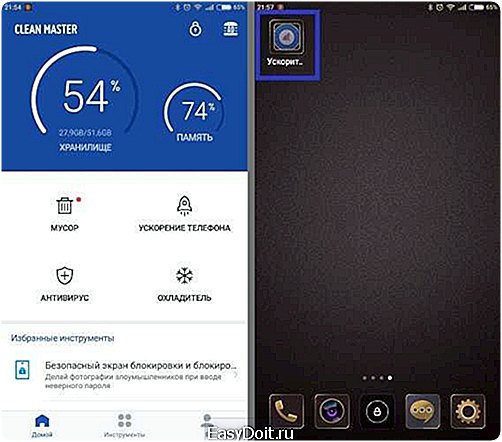
Обратите внимание, что Clean Master является набором инструментов, который сам по себе замедляет работу устройства, поэтому необходимо пройтись по настройкам и отключить ненужные вам инструменты.
droidway.net
Как очистить оперативную память в Андроид

С каждым годом приложения для Android требуют все большего объема оперативной памяти. Старенькие смартфоны и планшеты, где установлен всего 1 гигабайт ОЗУ или даже меньше, начинают работать медленнее из-за недостаточного количества ресурсов. В этой статье мы рассмотрим несколько простых способов решения этой проблемы.
Очистка оперативной памяти Android-устройствах
Перед началом разбора способов хочется обратить внимание, что использование тяжелых приложений на смартфонах и планшетах с ОЗУ меньше 1 ГБ крайне не рекомендуется. Могут начаться очень сильные зависания, что приведет к выключению устройства. Кроме этого стоит учитывать, что при попытке одновременной работы в нескольких приложениях Android замораживает одни, чтобы другие работали лучше. Из этого можно сделать вывод, что постоянная очистка оперативной памяти не требуется, но может быть полезной в конкретной ситуации.
Способ 1: Использование встроенной функции очистки
Некоторые производители по умолчанию устанавливают простые утилиты, которые помогут освободить системную память. Они могут располагаться на рабочем столе, в меню активных вкладок или в трее. Называются такие утилиты так же по-разному, например в Meizu — «Закрыть все», в других устройствах «Очистка» или «Clean». Найдите эту кнопку на своем девайсе и нажмите, чтобы активировать процесс.
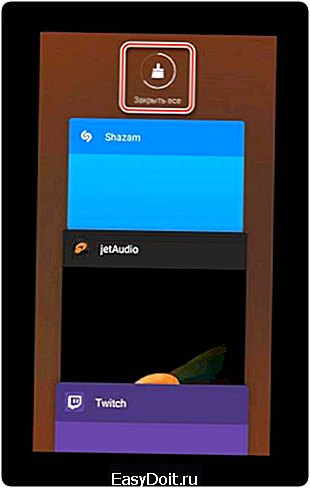
Способ 2: Очистка с помощью меню настроек
В меню настроек отображается список активных приложений. Работу каждого из них можно остановить вручную, для этого необходимо выполнить всего несколько простых действий:
- Откройте настройки и выберите «Приложения».
- Перейдите во вкладку «В работе» или «Работающие», чтобы выбрать ненужные на данный момент программы.
- Нажмите кнопку «Остановить», после чего освободится то количество оперативной памяти, сколько использовало приложение.

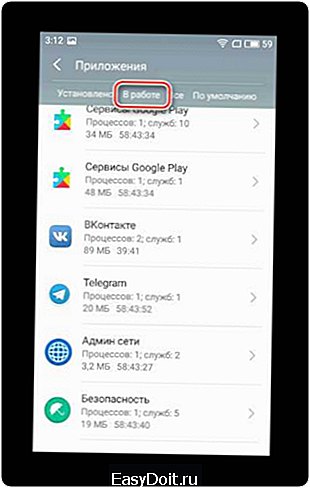

Способ 3: Отключение системных приложений
Программы, установленные производителем, часто потребляют большое количество оперативной памяти, но далеко не всегда ими пользуются. Поэтому логично будет отключить их до того времени, пока не понадобится воспользоваться данным приложением. Делается это в несколько простых шагов:
- Откройте настройки и перейдите в «Приложения».
- Найдите в списке необходимые программы.
- Выберите одну и нажмите «Остановка».
- Запуск неиспользуемых приложений можно и вовсе заблокировать, если вы ими совсем не пользуетесь. Для этого нажмите на соседнюю кнопку «Отключить».
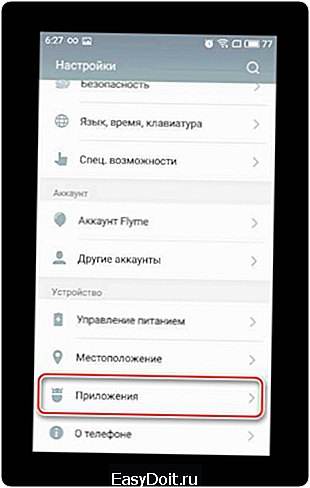
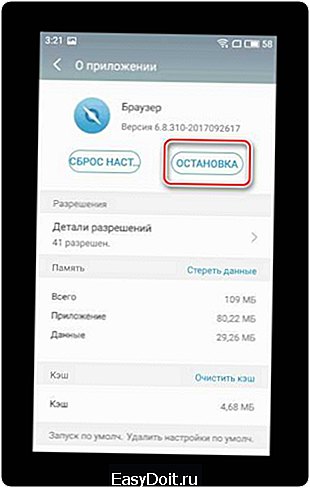
На некоторых устройства функция отключения может быть недоступна. В таком случае можно получить root-права и удалить программы вручную. В новых версиях Android доступно удаление и без использования рут.
Читайте также: Как получить root с помощью Root Genius, KingROOT, Baidu Root, SuperSU, Framaroot
Способ 4: Использование специальных приложений
Существует ряд специального софта и утилит, помогающих очистить оперативную память. Их очень много и рассматривать каждую не имеет смысла, так как они работают по одному и тому же принципу. Возьмем за пример Clean Master:
- Программа распространяется бесплатно в Play Market, перейдите в него и выполните установку.
- Запустите Clean Master. Вверху показывается количество занятой памяти, а для ее очистки нужно выбрать «Ускорение телефона».
- Укажите приложения, которые хотите очистить, и нажмите «Ускорить».

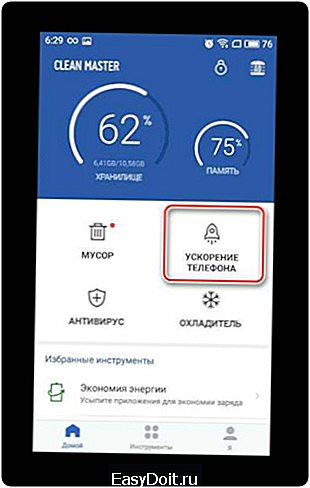
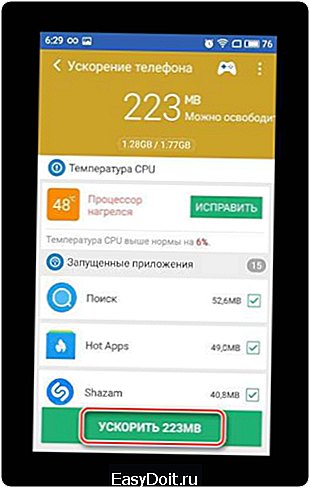
Рекомендуем к ознакомлению: Устанавливаем кэш для игры в Android
Есть небольшое исключение, которое нужно отметить. Данный способ не очень подходит смартфонам с небольшим объемом ОЗУ, поскольку сами программы для очистки так же потребляют память. Владельцам подобных девайсов лучше обратить внимание на предыдущие способы.
Читайте также: Как увеличить оперативную память Android-устройства
Рекомендуем проводить очистку одним из приведенных выше способом сразу же, как заметите тормоза в работе девайса. Еще лучше выполнять ее каждый день, это никаким образом не повредит устройству.
Мы рады, что смогли помочь Вам в решении проблемы. Задайте свой вопрос в комментариях, подробно расписав суть проблемы. Наши специалисты постараются ответить максимально быстро.
Помогла ли вам эта статья?
Да Нет
lumpics.ru
Как очистить оперативную память на андроид устройствах (телефон, смартфон и другие)

Все устройства в своей работе используют оперативную память, но не всегда самостоятельно её очищают. Для продуктивной работы гаджетов нужно самостоятельно следить за показателями эффективности. О том, как очистить оперативную память на устройствах Андроид, мы и расскажем в этой статье.
Что такое оперативная память?
Устройства имеют несколько видов памяти:
- ROM — нестираемая память. Это часть внутреннего пространства смартфона, где хранится информация об операционной системе. Открыта только на чтение.
- RAM — оперативная память. Запущенные процессы записывают сюда временную информацию. При выключении питания она стирается.
- Internal storage — внутренняя память. Здесь записана постоянная информация: установленные приложения, базы данных, локальные файлы, настройки. Не зависит от электропитания.
При запуске какого-либо приложения включается оперативная память. Она хранит информацию одновременно о нескольких программах, даже если они свёрнуты в трей.
К чему может привести недостаток места?
Когда пользователь запускает множество программ, загружается оперативная память. Это приводит к медленной работе системы, а иногда и к краху.
Признаки заполнения:
- приложения запускаются и работают медленней;
- смартфон нагревается;
- программы, свёрнутые в трей, запускаются заново;
- самостоятельная перезагрузка устройства.
Для того чтобы устройство на базе Android «летало», необходимо вовремя обращать внимания на первые признаки неисправности и самостоятельно очищать память.
Способы очистки
Вручную
Заходим в меню настроек и выбираем пункт «Приложения» или «Диспетчер приложений».
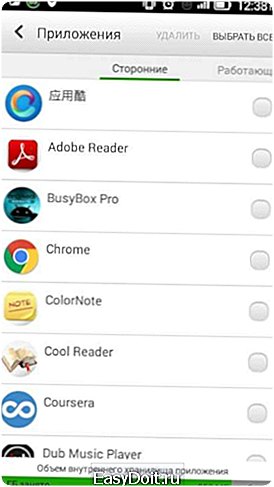
Здесь видны все приложения, имеющиеся на устройстве
Переходим вправо на вкладку с названием «Запущенные», «Работающие» или «Выполняется» в зависимости от операционной системы.

Работающие приложения
Внизу отображается объем занятой и свободной оперативной памяти. Чтобы избавиться от файлов, хранимых неиспользуемыми приложениями, выбираем ненужную программу и нажимаем кнопку «Остановить».
В списке работающих приложений находятся программы, необходимые для корректной работы устройства. Их останавливать не следует. Завершайте только те процессы, без которых устройство точно продолжит работу.
С помощью программ
Создано большое число программных продуктов, способных облегчить жизнь. Они выполняют грязную работу за человека. Нет необходимости вручную удалять по одному приложению. Многие производители современных смартфонов самостоятельно встраивают средства для освобождения оперативной памяти. Они называются «Очистка» или «Clean». Тот, кто хочет провести более эффективную чистку, или страдает от отсутствия стандартных приложений, может самостоятельно скачать необходимую программу в «Google Play» и воспользоваться ей.
Clean Master
Clean Master — бесплатная утилита, которая оптимизирует работу устройств. Эта программа работает сразу в нескольких направлениях, одно из которых — чистка оперативной памяти. Устанавливаем приложение на смартфон и открываем. В главном меню отображается, сколько места занято во внутренней памяти и в ОЗУ (оперативном запоминающем устройстве), на него и нажимаем для освобождения.

Clean Master в работе
Перешли в новое окно, где показано, сколько занимает мусор. После нажатия на кнопку «Ускорить» запустится процесс очистки.

Для запуска процесса нужно нажать кнопку «Ускорить»
SD Maid
Эта программа также работает бесплатно. Основные плюсы — простота управления и глубокий анализ. SD Maid находит ненужные файлы в системе и скрытые процессы оперативной памяти, но для этого необходимо иметь root-права, которые есть далеко не у каждого владельца устройства. Обладание полными правами блокируется некоторыми производителями. Для работы приложения требуется открыть его, нажать на кнопку «Сканирование», а затем «Очистка».

Использование SD Maid — простой и эффективный способ очистки оперативной памяти
CCleaner
Эффективная программа, признанная многими компьютерными пользователями. Обладает хорошими показателями по качеству очистки и дружелюбным интерфейсом. Под удаление попадают ненужные файлы на самом устройстве и на подключённых носителях, журнал вызовов и сообщений, кеш. С помощью встроенного менеджера приложений можно выбрать отдельный объект для чистки.
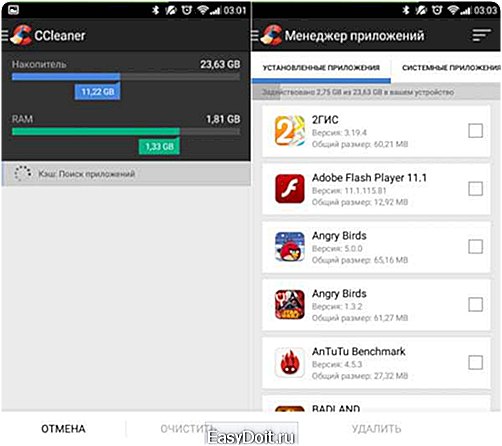
CCleaner позволяет быстро очистить RAM (оперативная память)
Видео: как легко и быстро освободить память на Андроид
Очистка оперативной памяти устройств на базе Андроид важна для корректной работы. Эта процедура помогает не просто освободить место, но и ускорить работу всех внутренних процессов. Сделать это можно как собственными руками, так и с помощью специализированных программных средств.
- Автор: Марина Кардополова
- Распечатать
www.2dsl.ru
